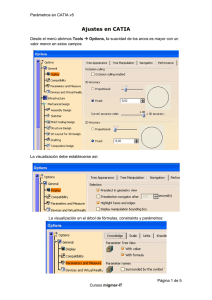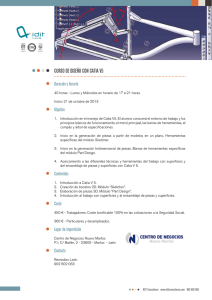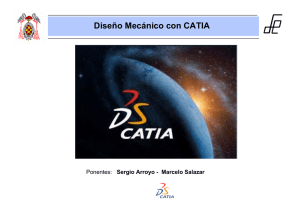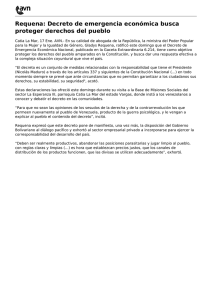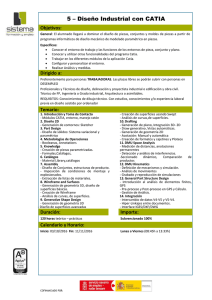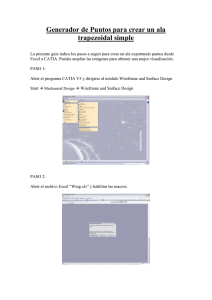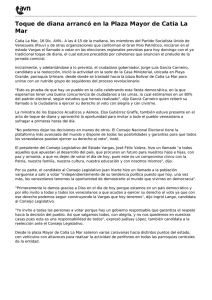catia v5 - Marcombo
Anuncio
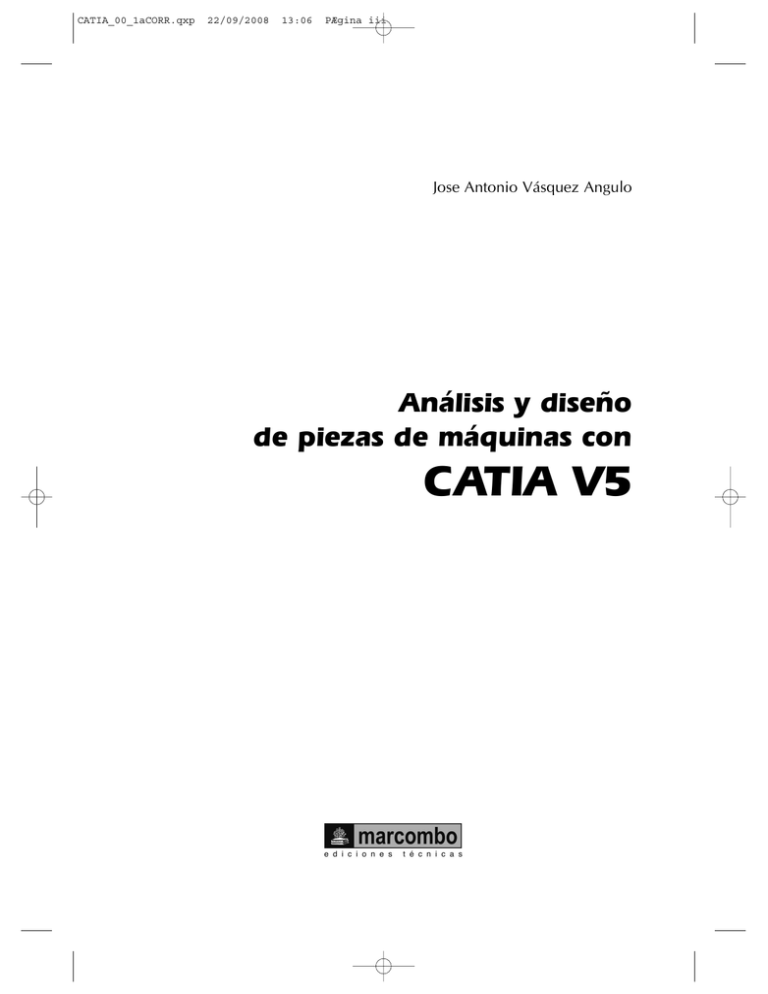
CATIA_00_1aCORR.qxp 22/09/2008 13:06 PÆgina iii Jose Antonio Vásquez Angulo Análisis y diseño de piezas de máquinas con CATIA V5 CATIA_00_1aCORR.qxp 22/09/2008 13:06 PÆgina xv Introducción El método de elementos finitos MEF o FEM, como se le conoce en inglés, se ha convertido en el método estándar más usado actualmente para la simulación numérica. Este procedimiento no se emplea sólo en las grandes empresas, como en la industria automovilística y la aeronáutica, sino que, cada vez más, también en las pequeñas y medianas empresas, se utiliza este programa. Este método numérico es utilizado para resolver mediante ecuaciones matriciales las diversas ecuaciones diferenciales que se plantean en las distintas estructuras. Uno de los principales problemas en la aplicación del MEF es la considerable complejidad de los programas de cálculo. Estas aplicaciones son muy extensas e incluyen sofisticados y complejos cálculos que sólo con una computadora central podrían llevarse a cabo. El programa CATIA V5 hace posible que hoy en día se puedan realizar estos cómputos con un ordenador equipado con la tecnología capaz de soportar el software, sin necesidad de invertir en otro tipo de equipos para poder ejecutarlo. La versión 16 de CATIA V5 posee la tecnología que hace posible el cómputo con este método numérico y que, a su vez, sea posible instalarse y ejecutarse en un ordenador con la tecnología estándar del mercado de la industria del PC. Esto se reduce, prácticamente, al ordenador más barato que tenemos hoy en día. CATIA V5 es uno de los mejores programas de diseño grafico en 3D y uno de los principales en el análisis en CAX-System. Este programa proporciona al diseñador de máquinas un ambiente de trabajo y una serie de tareas prácticas de cálculo, de manera rápida y eficiente de solucionar, que le permite incursionar en las diversas plataformas de diseño. El objetivo de este libro es proporcionar a todos los diseñadores que trabajan con CATIA V5, la posibilidad de analizar, simular y calcular piezas de maquinaria en general GPS (Generative Part Structural Analysis) y grupos de piezas (montajes) GAS (Generative Assembly Structural Analysis), por el método de elementos finitos MEF. El libro lleva al lector a la aplicación del método de elementos finitos con CATIA V5, sin conocimientos previos en el ámbito del mismo. Sin embargo, son indispensables los conocimientos básicos del diseño de máquinas para comprender los criterios empleados y suministrados por el programa, y de esta manera sacar el mejor prove- xv CATIA_Libro para imprimir.qxp 22/09/2008 16:29 PÆgina xvi CATIA V5 cho y una correcta aplicación de las herramientas empleadas en el ambiente de trabajo del programa, que aclararemos en el transcurso del libro. Dichos conocimientos son impartidos en las universidades y escuelas técnicas en las asignaturas: Estática, dinámica, mecánica de fluidos, mecánica de sólidos, transmisión de calor, electromagnetismo y otros. Además de la aclarar el empleo de las diferentes herramientas del entorno de CATIA V5, también realizaremos en el libro diversos ejemplos de diferentes grados de complejidad. Con los que podremos trabajar también, directamente en nuestro ordenador, bajando los archivos de Internet. Website del libro Los archivos .CATParts y .CATProducts podemos encontrarlos y bajarlos de la página de Internet: www.marcombo.com xvi CATIA_01_1aCORR.qxp 22/09/2008 13:11 PÆgina 1 Capítulo 1 Inicio con CATIA Para iniciar CATIA, se hace doble clic en CATIA V5R16 y al cabo de unos segundos, se inicia el programa. El programa se sitúa por defecto en el módulo Product. El programa consta de distintos módulos que podemos elegir haciendo clic en el menú Start. Éste nos muestra un listado de todos los módulos disponibles, dependiendo de la licencia de CATIA que tengamos instalada. Para poder elegir el módulo en que 1 CATIA_01_1aCORR.qxp 22/09/2008 13:11 PÆgina 2 CATIA V5 queremos comenzar a trabajar, hacemos clic sobre el símbolo deseado. En la opción Start/Mechanical Design, encontramos los módulos empleados para modelar en 3D. Para el análisis por el método de elementos finitos, seleccionamos la opción Start/ Analysis & Simulation. Aquí encontramos los módulos; Tolerance Analysis of Deformable Assembly, Advanced Meshing Tools y Generative Structural Analysis. Estos son los módulos con los que trabajaremos y que serán utilizados a lo largo del libro. 1.1 Ventana de bienvenida CATIA V5 ofrece la posibilidad de utilizar un cuadro de bienvenida, donde se pueden encontrar de forma rápida los módulos más comunes, o los más utilizados por el usuario. Este cuadro de bienvenida se puede personalizar haciendo clic en la Barra de menús; Tools\Customize. Una vez abierta la ventana Customize, nos situamos en la pestaña Start Menu. En ella, observamos dos casillas, una a la izquierda (Available), y otra a la derecha (Favorites). 2 CATIA_01_1aCORR.qxp 22/09/2008 13:11 PÆgina 3 Inicio con CATIA De la casilla Available podemos seleccionar los módulos que queremos visualizar en la ventana de bienvenida. Estos módulos se transportan uno a uno a la casilla Favorites con la ayuda de la flecha superior que aparece en medio de las dos casillas (indica hacia la derecha). Del mismo modo, los módulos pueden ser eliminados de Favorites, utilizando para ello la flecha inferior que aparece en medio de las dos casillas (indica hacia la izquierda). Ejemplo: queremos añadir el módulo Generative Structural Analysis a nuestra ventana de bienvenida: seleccionamos Generative Structural Analysis en la lista de la casilla Available; hacemos clic en la flecha superior y, dicho módulo, se situará automáticamente en Favorites; luego, hacemos clic en Close para que se apliquen los cambios a nuestra ventana de bienvenida. Dicha ventana aparecerá siempre que iniciemos el programa CATIA. También, de forma directa, los módulos que seleccionamos para nuestra ventana de bienvenida aparecerán haciendo clic en Start de la Barra de menús y en la esquina superior derecha de la Barra de herramientas derecha (pág. X). El símbolo que encontraremos es el que tenemos aquí en la figura de la derecha. Dejamos como inquietud para el usuario, terminar de personalizar el cuadro de bienvenida con los módulos que crea conveniente y teniendo en cuenta que siempre podemos personalizar esta ventana cuantas veces queramos. 1.2 Entorno de CATIA Ahora definiremos brevemente el entorno de CATIA V5R16. Este entorno está constituido por los siguientes elementos: 3 CATIA_01_1aCORR.qxp 22/09/2008 13:11 PÆgina 3 Inicio con CATIA De la casilla Available podemos seleccionar los módulos que queremos visualizar en la ventana de bienvenida. Estos módulos se transportan uno a uno a la casilla Favorites con la ayuda de la flecha superior que aparece en medio de las dos casillas (indica hacia la derecha). Del mismo modo, los módulos pueden ser eliminados de Favorites, utilizando para ello la flecha inferior que aparece en medio de las dos casillas (indica hacia la izquierda). Ejemplo: queremos añadir el módulo Generative Structural Analysis a nuestra ventana de bienvenida: seleccionamos Generative Structural Analysis en la lista de la casilla Available; hacemos clic en la flecha superior y, dicho módulo, se situará automáticamente en Favorites; luego, hacemos clic en Close para que se apliquen los cambios a nuestra ventana de bienvenida. Dicha ventana aparecerá siempre que iniciemos el programa CATIA. También, de forma directa, los módulos que seleccionamos para nuestra ventana de bienvenida aparecerán haciendo clic en Start de la Barra de menús y en la esquina superior derecha de la Barra de herramientas derecha (pág. X). El símbolo que encontraremos es el que tenemos aquí en la figura de la derecha. Dejamos como inquietud para el usuario, terminar de personalizar el cuadro de bienvenida con los módulos que crea conveniente y teniendo en cuenta que siempre podemos personalizar esta ventana cuantas veces queramos. 1.2 Entorno de CATIA Ahora definiremos brevemente el entorno de CATIA V5R16. Este entorno está constituido por los siguientes elementos: 3 CATIA_01_1aCORR.qxp 22/09/2008 13:11 PÆgina 4 CATIA V5 1.2.1 Barra de menús Esta barra contiene el acceso a todos los comandos del programa. 1.2.2 Árbol Éste nos muestra la geometría de los elementos geométricos, elementos de referencia, operaciones, etc., contenidos en el documento. 1.2.3 Barra de herramientas En ella se agrupan los comandos del programa en forma de barras gráficas. Todas las barras de herramientas se pueden activar o desactivar haciendo clic en el Menú View \Toolbars. Barra Standard: Contiene las herramientas básicas más comunes. 1.2.4 Planos Son los que permiten la orientación de los elementos que modelemos. Representan las 3 dimensiones: XY, YZ y ZX. 1.2.4 Compás Permite encuadrar y rotar el punto de vista de los elementos. Aparece por defecto, pero se puede desactivar o activar haciendo clic en View / Compass. 4 CATIA_01_1aCORR.qxp 22/09/2008 13:12 PÆgina 5 Inicio con CATIA 1.3 Visualización de elementos En CATIA V5, los elementos dibujados se pueden visualizar de diversas formas: como vistas principales, desde diferentes ángulos, con cortes, con diferentes matices y sombreados. También se pueden agrandar, disminuir, ocultar, etc. Hay varias formas de visualizar los elementos dibujados. Una de ellas es gracias al menú View de la barra de menús. También se puede hacer directamente desde la barra de herramientas en View / Toolbars / View. Otra posibilidad es visualizar el elemento mediante la herramienta Render Style, una vez que estemos escogiendo el material para nuestro diseño. Esta opción la encontramos en el menú View / Render Style o en la barra View. Como ejemplo de la aplicación veremos en una pieza visualizada con la opción Render Style. Shading Shading with Edges Shading with Edges without Smooth Edges Shading with Edges Wireframe Shading with Material and Hidden Edges 5